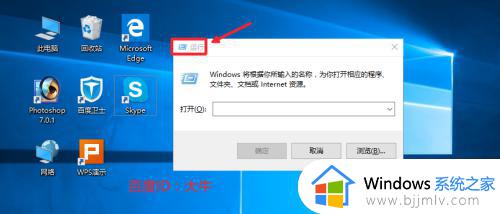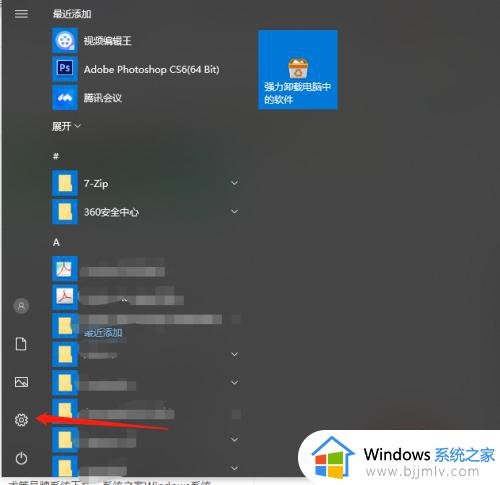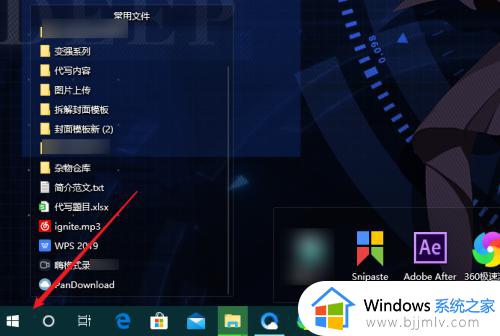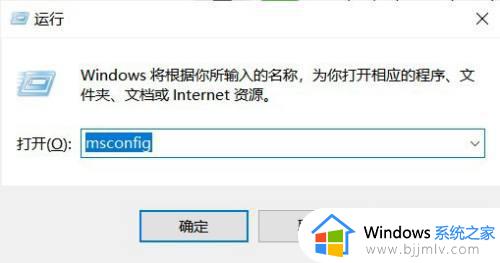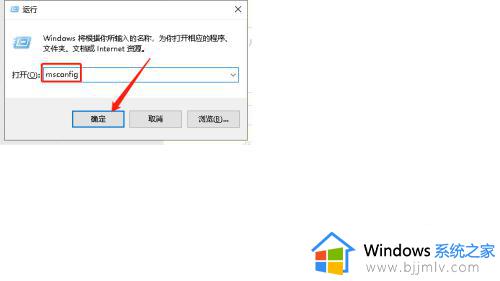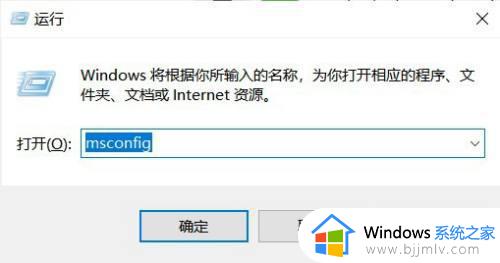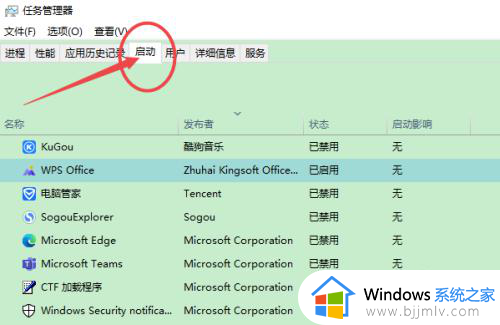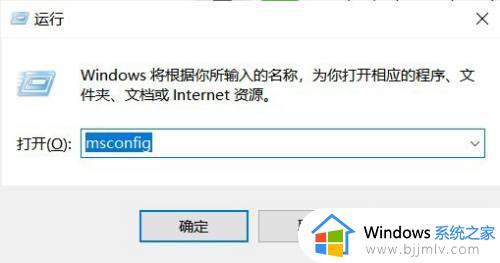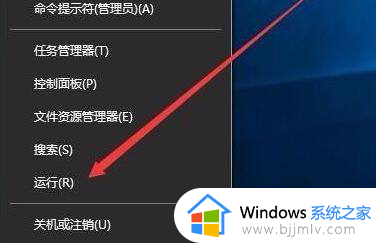win10开机启动程序怎么关闭 win10关闭开机自动启动程序的方法
更新时间:2023-09-07 11:07:11作者:qiaoyun
电脑在开机的时候,经常会默认有很多启动程序,导致每次开机的时候速度很慢,所以我们就需要将一些没用的开机启动程序关闭,然而有很多win10系统用户并不知道开机启动程序怎么关闭,如果你有需要的话,可以跟着笔者一起来看看win10关闭开机自动启动程序的方法吧。
方法如下:
1、按下电脑键盘的Windows(有窗口小图标的键)+R组合键,在运行框中输入msconfig命令,然后点击确定。
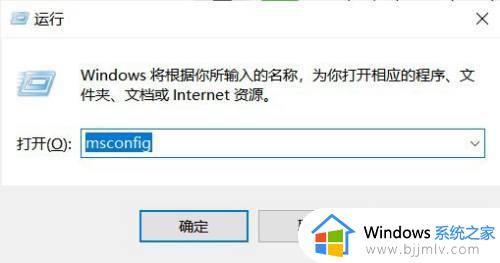
2、选择【启动】选项卡,点击【打开任务管理器】。
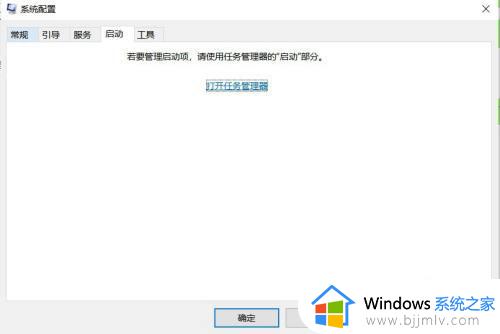
3、在任务管理器中的启动程序上点击右键,选择禁用,重启后开机就不会启动了。
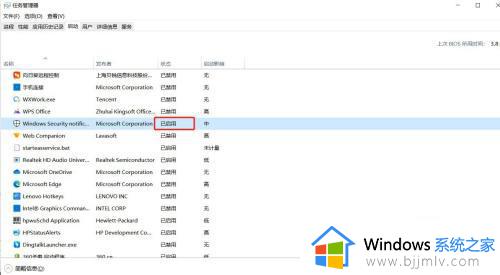
上述给大家讲解的就是win10开机启动程序的详细关闭方法,有需要的用户们可以学习上述方法步骤来进行关闭,希望能够帮助到大家。